Wireshark抓包入门教程及使用技巧
时间:2025-08-26 16:19:33 129浏览 收藏
一分耕耘,一分收获!既然打开了这篇文章《Wireshark抓包入门教程及使用技巧》,就坚持看下去吧!文中内容包含等等知识点...希望你能在阅读本文后,能真真实实学到知识或者帮你解决心中的疑惑,也欢迎大佬或者新人朋友们多留言评论,多给建议!谢谢!
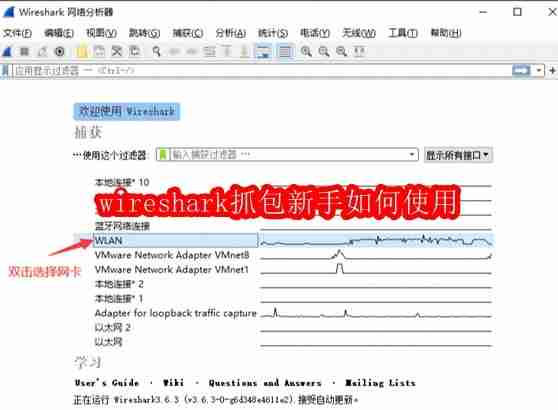
新手入门:如何使用Wireshark进行抓包
第一步:选择需要监听的网络接口 打开Wireshark后,会进入网络接口列表界面,这里显示了系统中所有可用的网络连接。如果你要监控无线网络的数据传输,请选择WLAN对应的接口,双击该接口名称,Wireshark便会立即开始捕获经过该接口的数据流量。
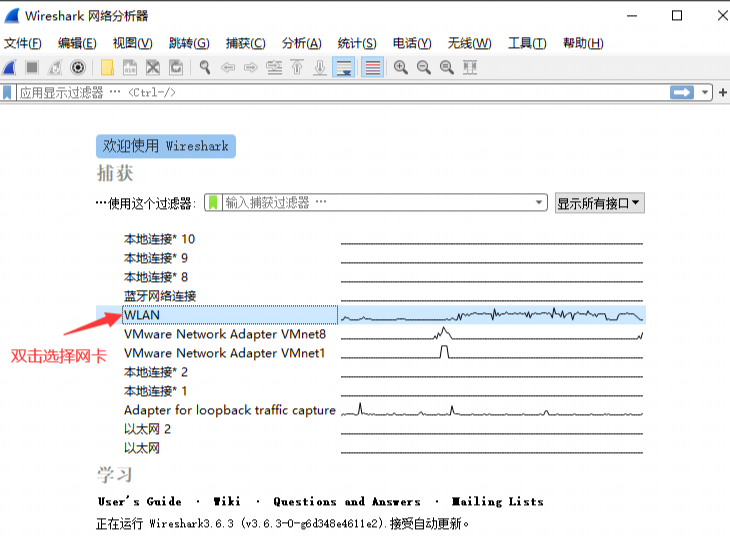
第二步:停止数据抓取 当你完成抓包操作,想要结束捕获时,点击界面左上角的红色方形按钮即可快速停止当前的抓包任务。
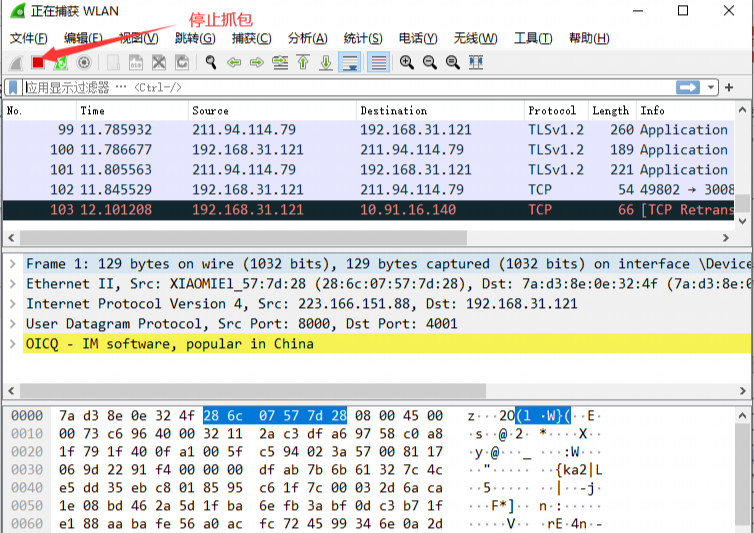
第三步:保存抓取的数据包 抓包结束后,若需保留这些数据以供后续分析,可点击右上角的“文件”菜单,选择“保存”选项将数据包导出。此外,也可以直接使用工具栏中的保存图标进行快速操作。
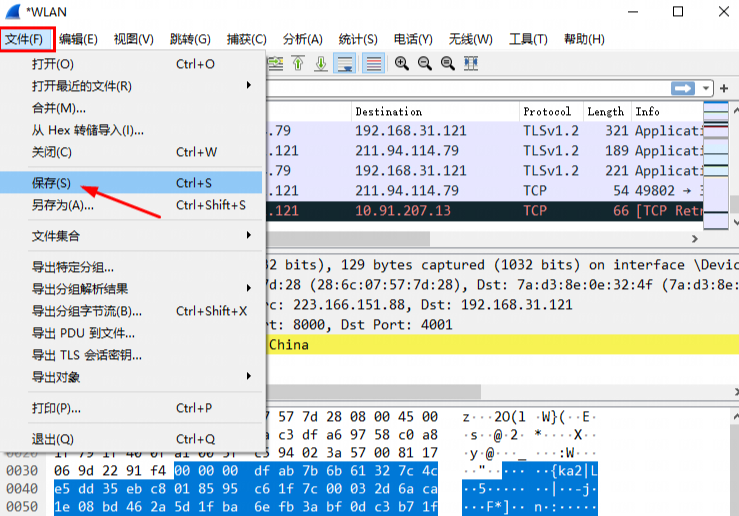
第四步:了解主界面布局 Wireshark的界面由六个主要区域构成:
菜单栏:提供对各项功能和设置的访问入口。
工具栏:集成常用功能的快捷按钮,便于快速操作。
过滤器栏:用于输入过滤规则,帮助定位特定类型的数据包。
数据包列表区:列出所有已捕获的数据包,每一行对应一个数据包的基本信息。
数据包详细信息区:展示当前选中数据包的协议层级解析内容。
数据包字节显示区:以十六进制和ASCII形式呈现数据包的原始字节数据。
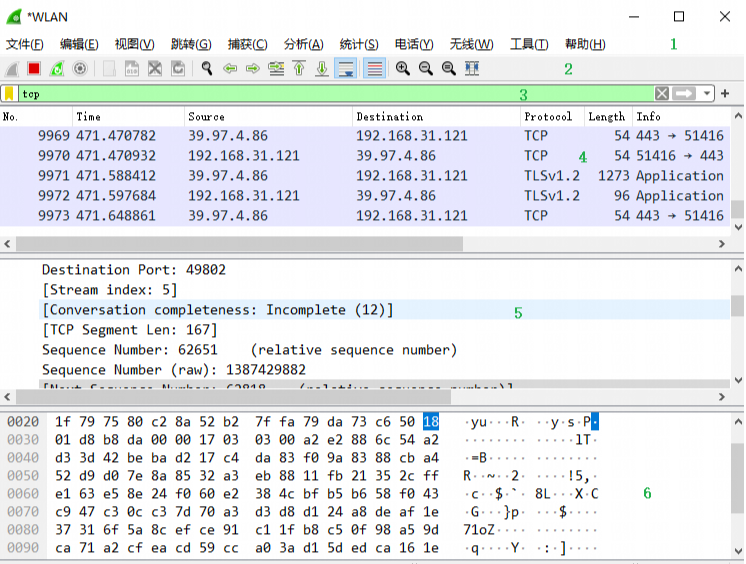
终于介绍完啦!小伙伴们,这篇关于《Wireshark抓包入门教程及使用技巧》的介绍应该让你收获多多了吧!欢迎大家收藏或分享给更多需要学习的朋友吧~golang学习网公众号也会发布文章相关知识,快来关注吧!
-
501 收藏
-
501 收藏
-
501 收藏
-
501 收藏
-
501 收藏
-
414 收藏
-
219 收藏
-
111 收藏
-
130 收藏
-
491 收藏
-
320 收藏
-
403 收藏
-
461 收藏
-
265 收藏
-
210 收藏
-
182 收藏
-
465 收藏
-

- 前端进阶之JavaScript设计模式
- 设计模式是开发人员在软件开发过程中面临一般问题时的解决方案,代表了最佳的实践。本课程的主打内容包括JS常见设计模式以及具体应用场景,打造一站式知识长龙服务,适合有JS基础的同学学习。
- 立即学习 543次学习
-

- GO语言核心编程课程
- 本课程采用真实案例,全面具体可落地,从理论到实践,一步一步将GO核心编程技术、编程思想、底层实现融会贯通,使学习者贴近时代脉搏,做IT互联网时代的弄潮儿。
- 立即学习 516次学习
-

- 简单聊聊mysql8与网络通信
- 如有问题加微信:Le-studyg;在课程中,我们将首先介绍MySQL8的新特性,包括性能优化、安全增强、新数据类型等,帮助学生快速熟悉MySQL8的最新功能。接着,我们将深入解析MySQL的网络通信机制,包括协议、连接管理、数据传输等,让
- 立即学习 500次学习
-

- JavaScript正则表达式基础与实战
- 在任何一门编程语言中,正则表达式,都是一项重要的知识,它提供了高效的字符串匹配与捕获机制,可以极大的简化程序设计。
- 立即学习 487次学习
-

- 从零制作响应式网站—Grid布局
- 本系列教程将展示从零制作一个假想的网络科技公司官网,分为导航,轮播,关于我们,成功案例,服务流程,团队介绍,数据部分,公司动态,底部信息等内容区块。网站整体采用CSSGrid布局,支持响应式,有流畅过渡和展现动画。
- 立即学习 485次学习
